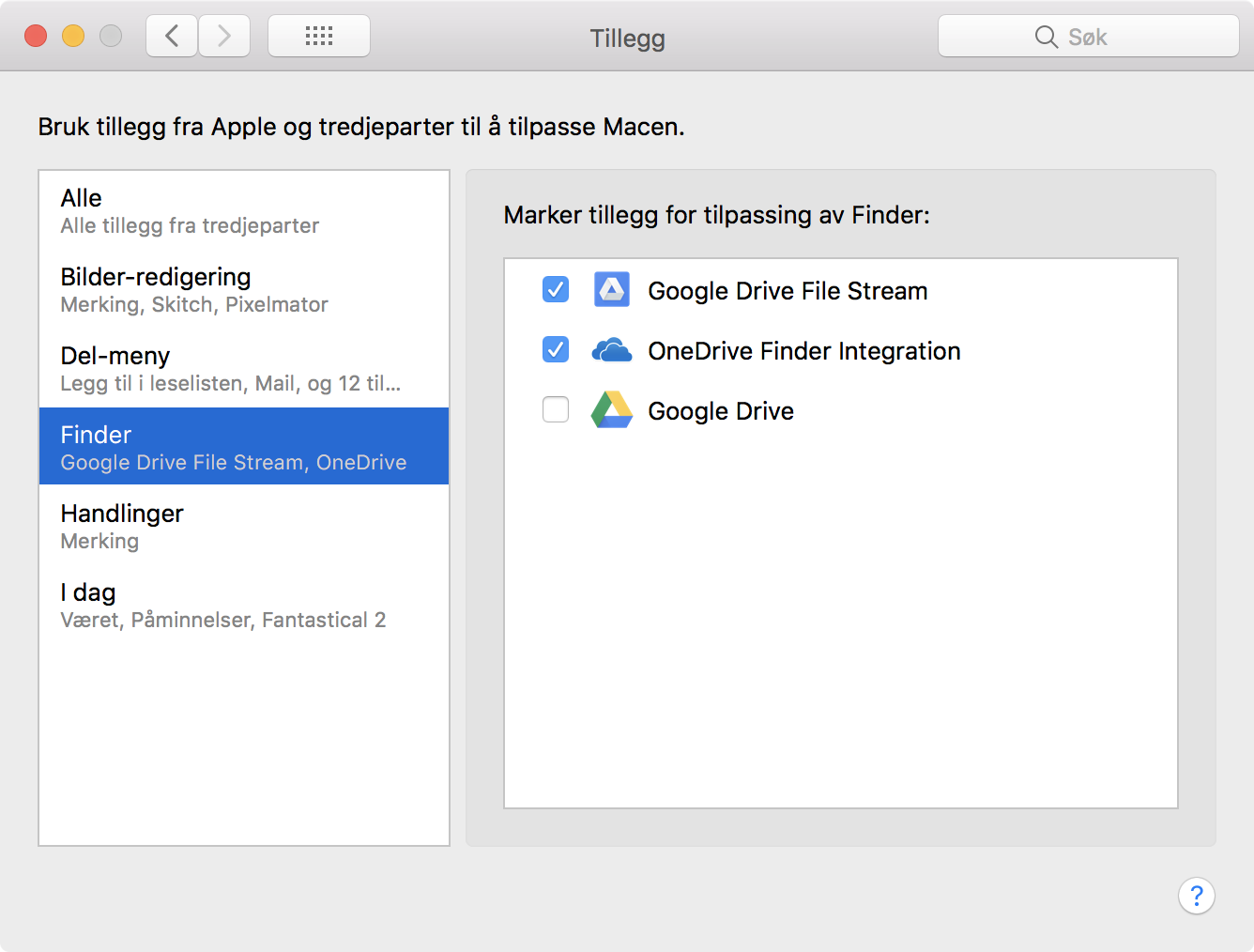OneDrive er skylagringstjenesten til Office 365 som også lar deg synkronisere filer fra skyen til Macen samt hente filer fra SharePoint. Ved installasjon er det visse ting å huske på, sånn gjør du det steg for steg.
Last ned programvaren
1. Logg inn på din portal på denne siden
2. Klikk på Installer Office-apper oppe til høyre i vinduet og velg Office 365
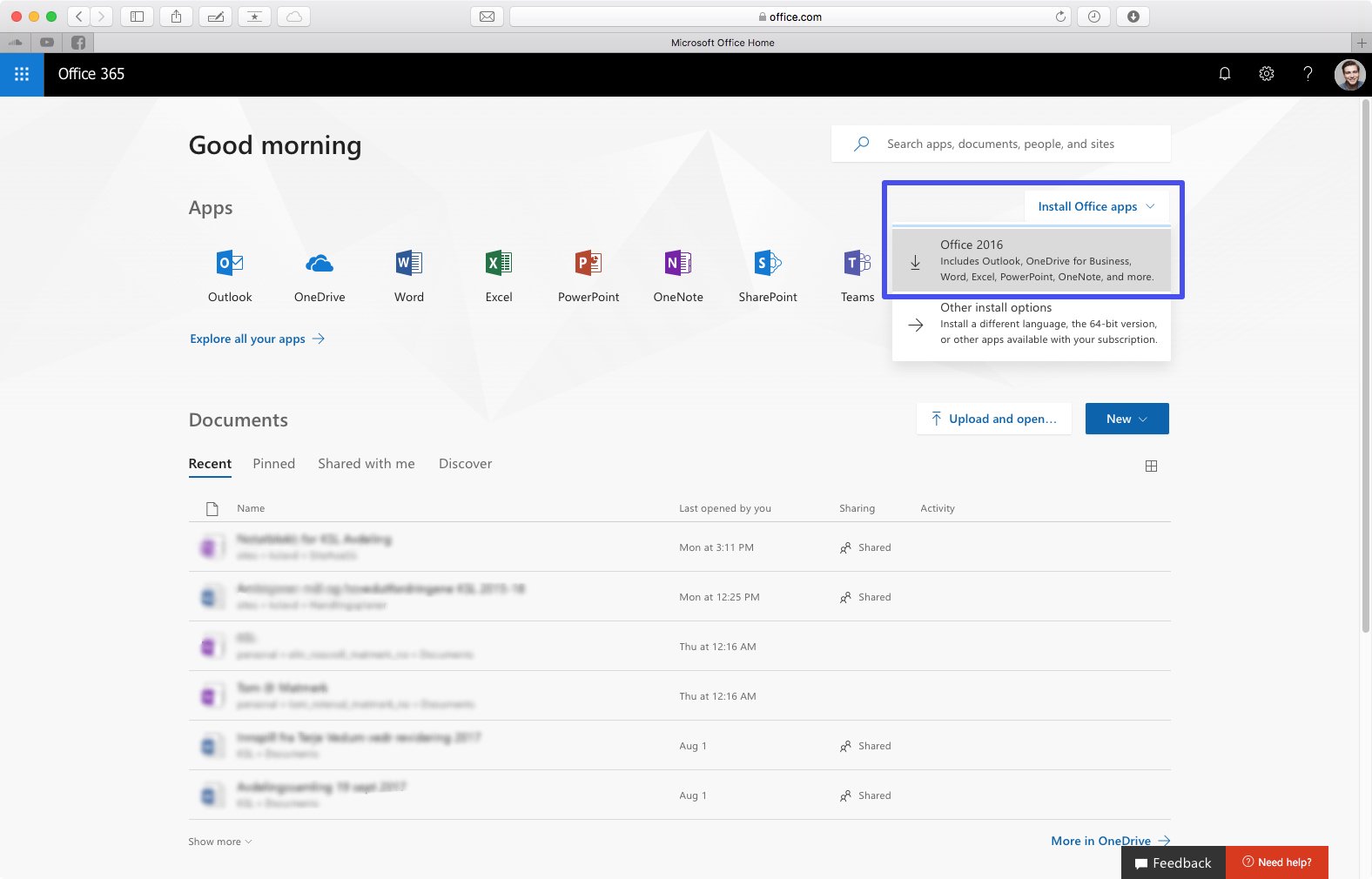
Nedlastingsfilen er på 1,8 GB så dette kan ta noe tid. Når nedlastingen er ferdig, finner du den i Finder → Nedlastinger som en .pkg-fil.
Installer programvaren
1. Finn Office_365.pkg i Nedlastingermappen
2. Dobbelklikk på ikonet og følg installasjonsguiden
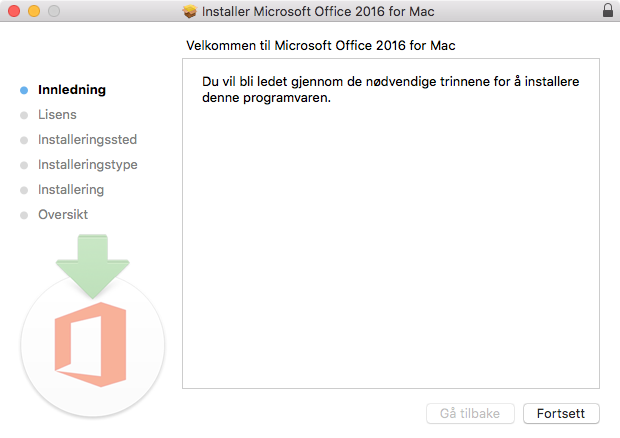
Når installasjonen er ferdig, finner du alle Office-programmene i Finder → Programmer.
Konfigurer OneDrive
Gå til Finder → Programmer og åpne OneDrive.
1. Logg på med e-postadresse og passord
2. Velg hvor din lokale OneDrive-mappe skal ligge i Finder
3. Velg hvilke mapper som skal synkroniseres til Macen
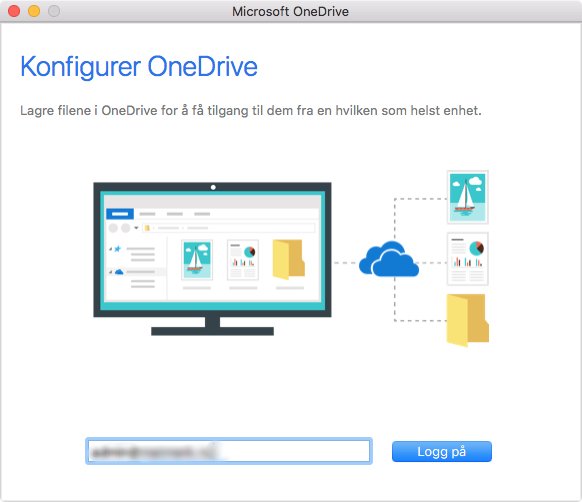
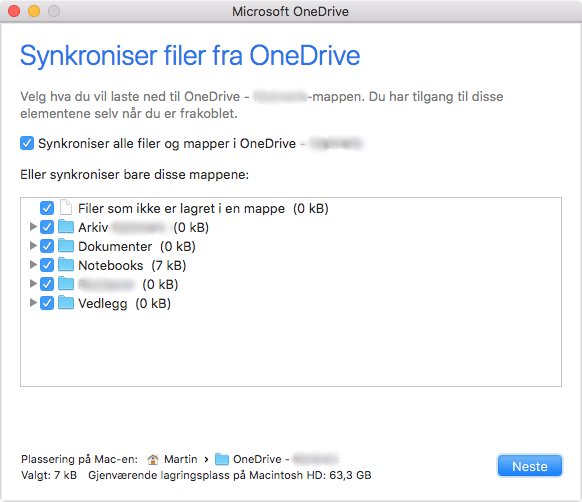
Fra App Store
Dersom du ikke har Office 365, må du laste ned OneDrive separat fra App Store.
1. Åpne App Store
2. Søk etter OneDrive og klikk Hent og Installer
Programmet legger seg rett i Finder → Programmer. Åpne og logg på med e-postadresse og passord. Nå er det noen innstillinger som må på plass.
1. Gå til OneDrive-ikonet i menylinjen
2. Trykk på de tre rundingene øverst til høyre
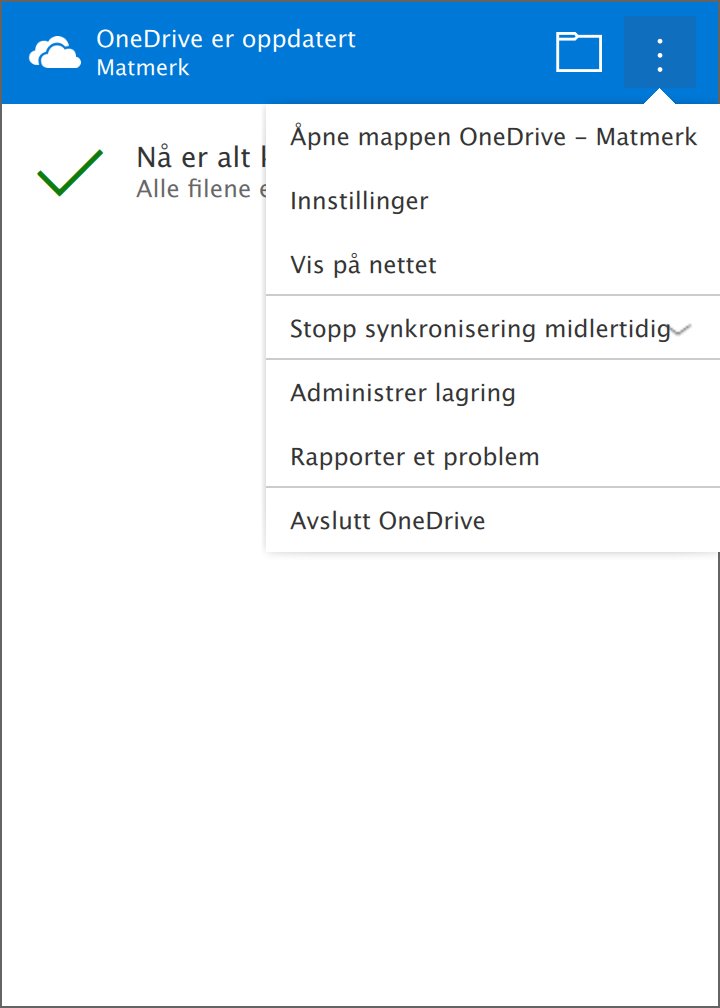
3. Gå til Innstillinger
4. Under Generelt, huk av for Åpne ved innlogging
Du må også aktivere OneDrive-tillegget for Finder.
1. Åpne systemvalg og gå til Tillegg
2. Gå til Finder i sidepanelet og huk av for OneDrive Finder Integration